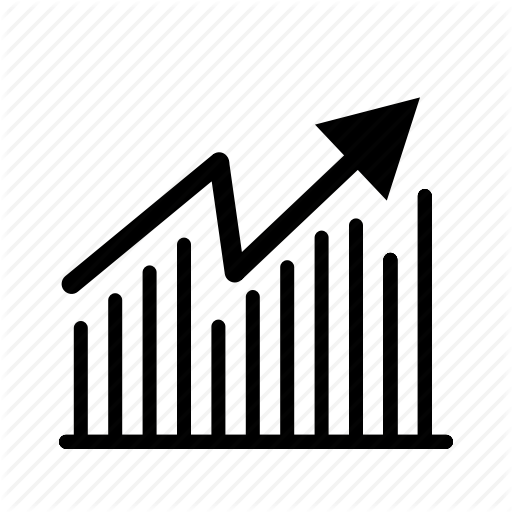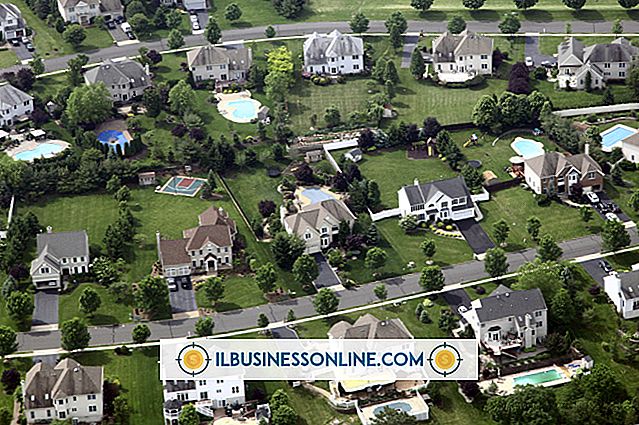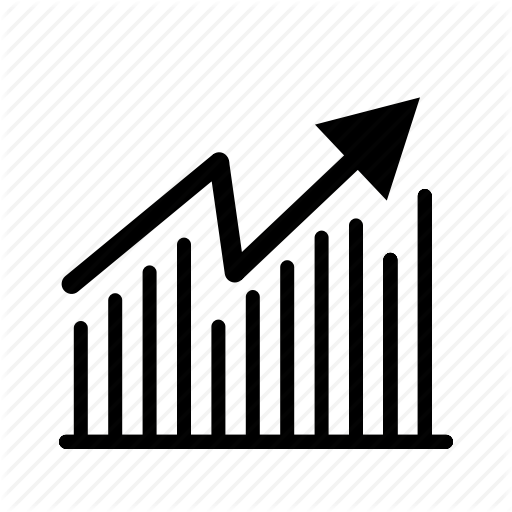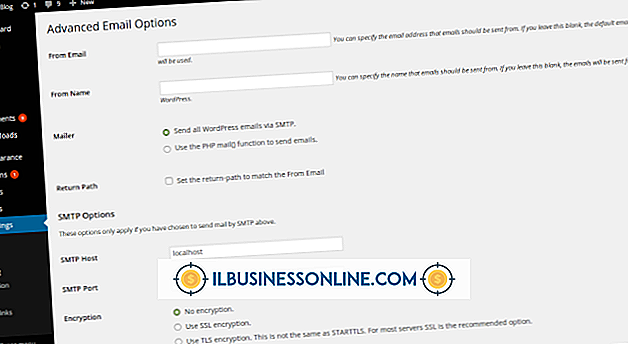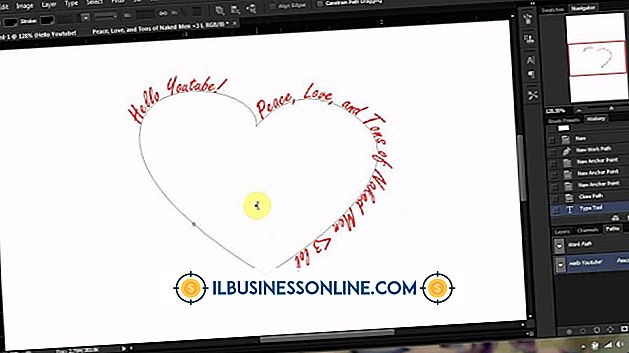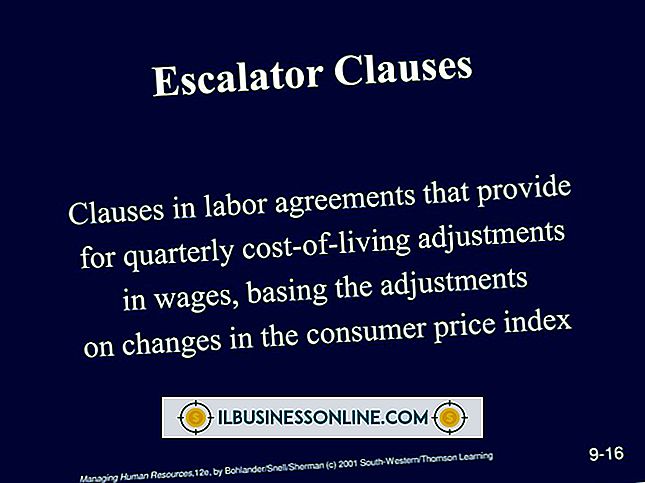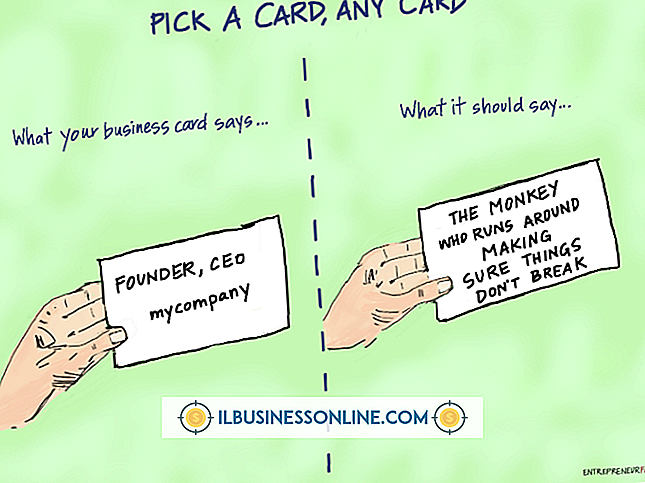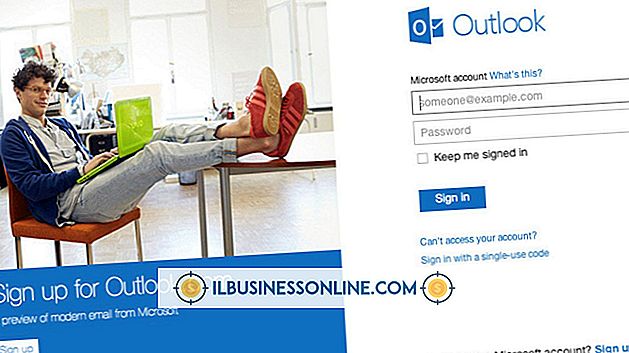ウェブカメラのオプション

ウェブカメラは、インターネット接続が利用可能であることを世界中のどこからでも中小企業の従業員に密接に連絡させることができる長距離通信を可能にする。 ほとんどのWebカメラは「プラグアンドプレイ」であり、コンピュータに接続するとすぐに動作します。 これらのWebカメラは、可能な限り最高の写真を送信するようにカメラを設定するためのオプションを調整する必要があります。
1。
Webカメラに付属のセットアップソフトウェアをインストールします。 ソフトウェアを起動し、[プロパティ]オプションを選択します。 Webカメラからのビデオストリームは、デスクトップのウィンドウに表示されます。
2。
プロパティウィンドウでさまざまなスライダーを動かして、Webカメラに表示されるビデオ画像を調整します。 各スライダを動かすと、その特定の調整タイプを使用して表示が変わります。 ほとんどのWebカメラは、明るさ、コントラスト、色相、彩度、ガンマ、バックライトによって調整できます。
3。
明るさスライダを右に動かすと、Webカメラの画像が明るくなります。 スライダーを左に動かすと画像が暗くなります。
4。
コントラストコントロールを右に動かすと画像にコントラストが加わり、画像が鮮明になります。コントラストコントロールを左に動かすと画像がわずかにぼやけ、画像が柔らかくなります。
5。
[色相]スライダを使用して、画像の色合いを調整したり、色相に追加して画像を明るくしたり、画像から色相を削除して色と光を引き出すことができます。
6。
Webカメラの画像の色の鮮やかさを変えるには、彩度を調整します。 彩度を追加すると画像に色が追加され、彩度を削除するとWebカメラのディスプレイに含まれる色が削除されます。
7。
画像全体の明るさを補正するには、ガンマ設定を変更します。 画像が暗すぎる場合はガンマを追加し、画像が明るすぎる場合はガンマを削除します。
8。
Webカメラのディスプレイの背景色を変更するには、Webカメラのバックライトを調整します。 画像にバックライトを追加すると、明るい背景とWebカメラのディスプレイのバランスが保たれます。
9。
「効果」オプションをクリックして、Webカメラディスプレイに適用可能なプリセット効果を含むウィンドウを開きます。 ディスプレイの外観を即座に変更する効果を選択して、エンボス画像のように見えたり、はがきのような外観のフレーム内に含まれるようなWebカメラディスプレイを作成したりできます。
10。
調整可能であれば、Webカメラのレンズを少しひねって、Webカメラ全体のフォーカスを変更します。 これは適切な焦点の欠如によって引き起こされるどんなぼやけも取り除きます。
必要なもの
- ウェブカメラセットアップソフトウェア